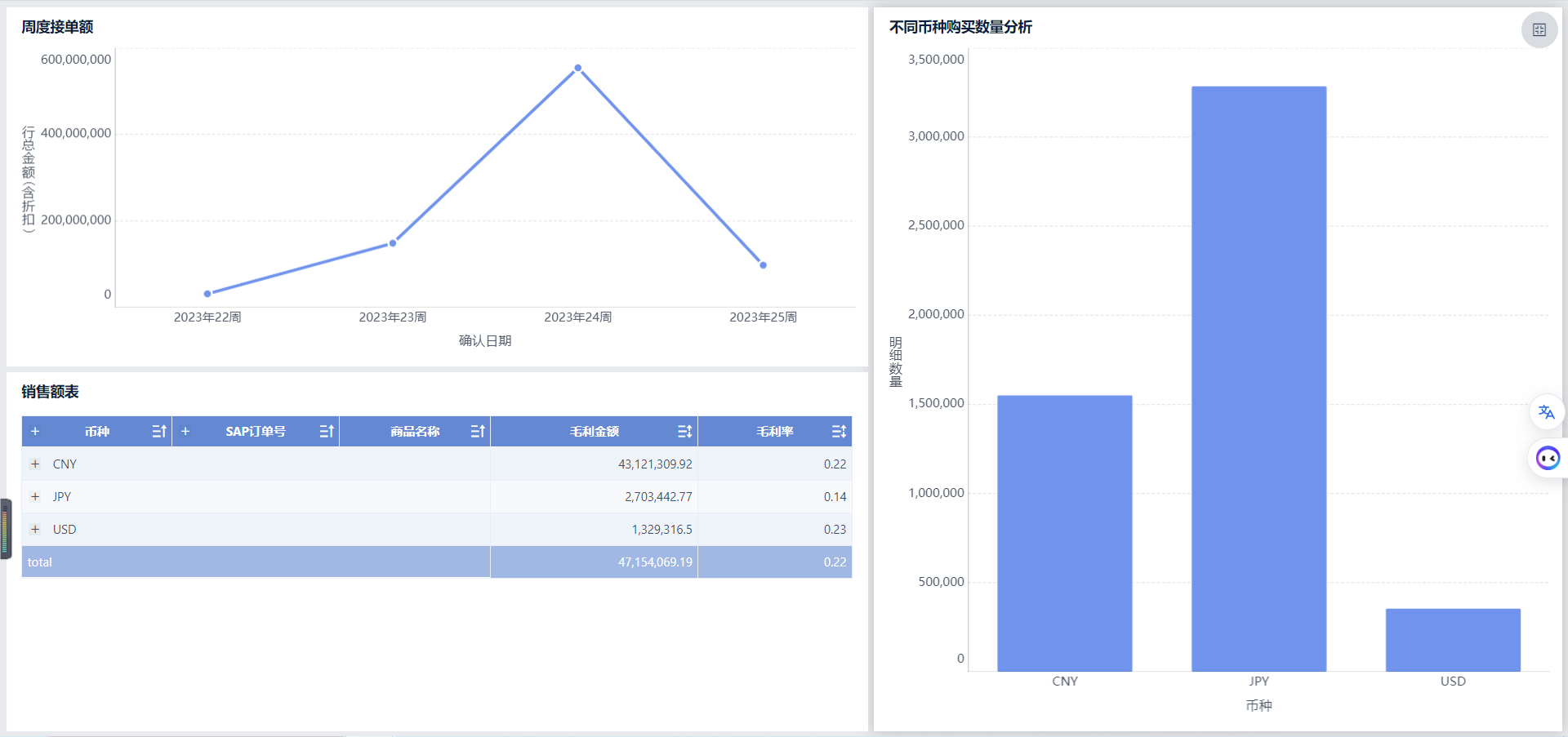前言:一定要知道百度,必应,谷歌这个三个网站,这三个不知道的话也要会使用ChatGPT,并且要学会看报错信息,学会优雅的提问.
本节课主题:快速上手做个报表出来,不然你怎么证明自己没有摸鱼?
一:打开FineBI后台:http://localhost:37799/webroot/decision#/
二: 在「我的分析>全部分析」下「新建分析主题」
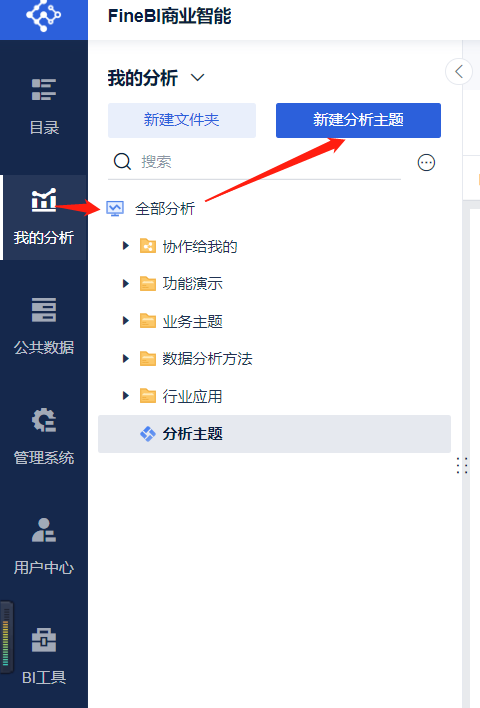
三:添加数据
新建分析主题后,会自动进入分析主题内的「添加数据」界面,也可点击「添加」上传数据。
选择「本地Excel文件>上传数据」
注:若上传失败,可能是 csv 文件格式导致。进入「管理系统>安全管理>安全防护 」,关闭「文件上传校验」

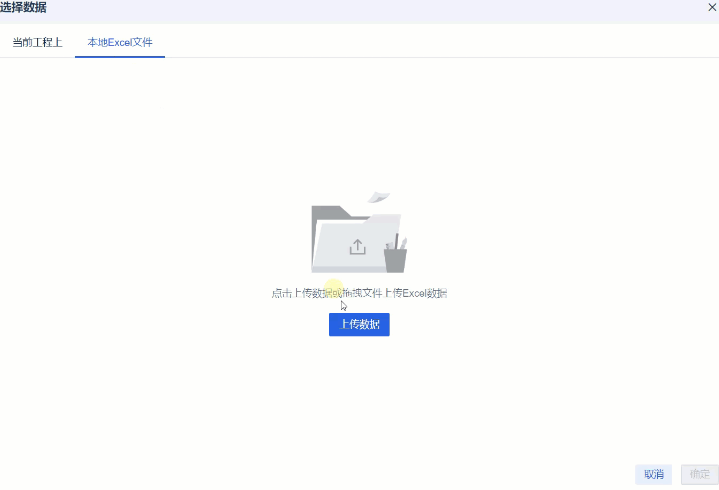
(老板应该都会提供excel的源数据的吧; 如果不提供的话那么自己造点假数据,数据记得造好看点)
四:编辑数据(就那么几条demo数据,别编辑了)
自己可以改,demo可以不用改了,直接用,直接右上角保存并更新.
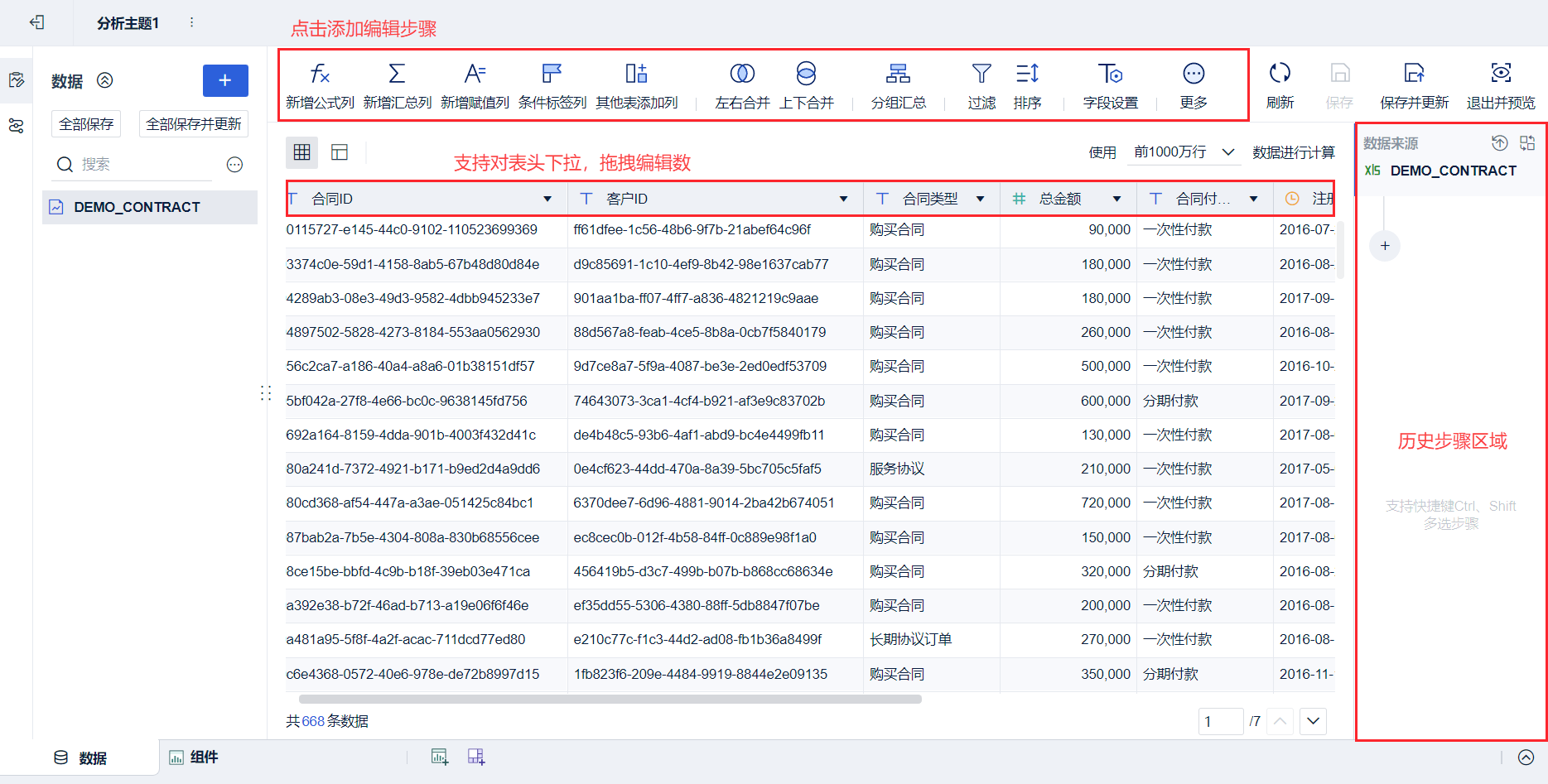
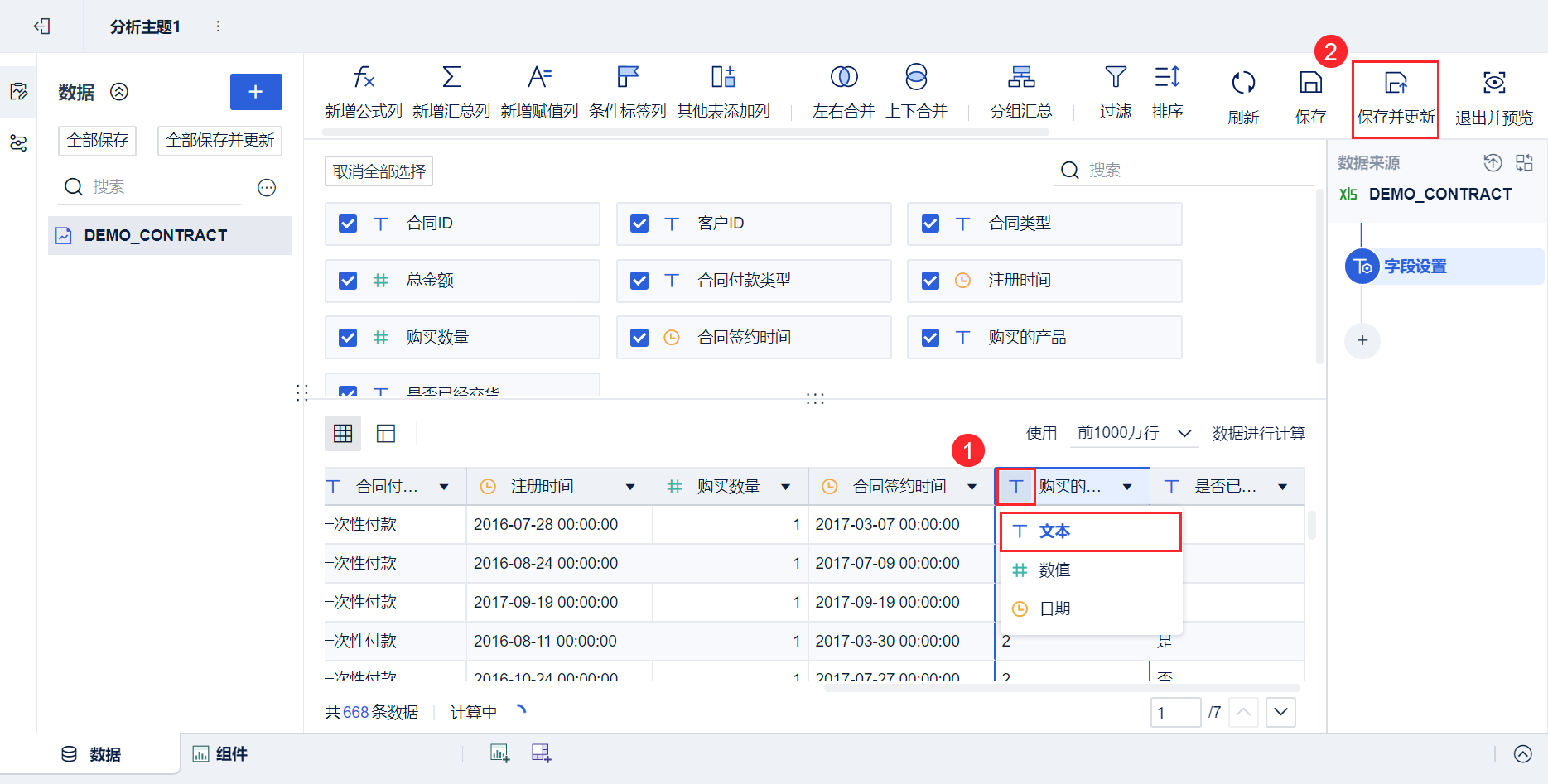
五:添加可视化组件
左边紫色维度字段拖入右边维度
左边绿色指标字段拖入右边指标
(不同版本不同可视化软件叫法不同,知道什么意思就行了)
多添加几个组件: 图表类型,随你换,维度指标随你换,反正demo,开心就好;马上你只能按照需求来了,享受最后的自由时光吧.
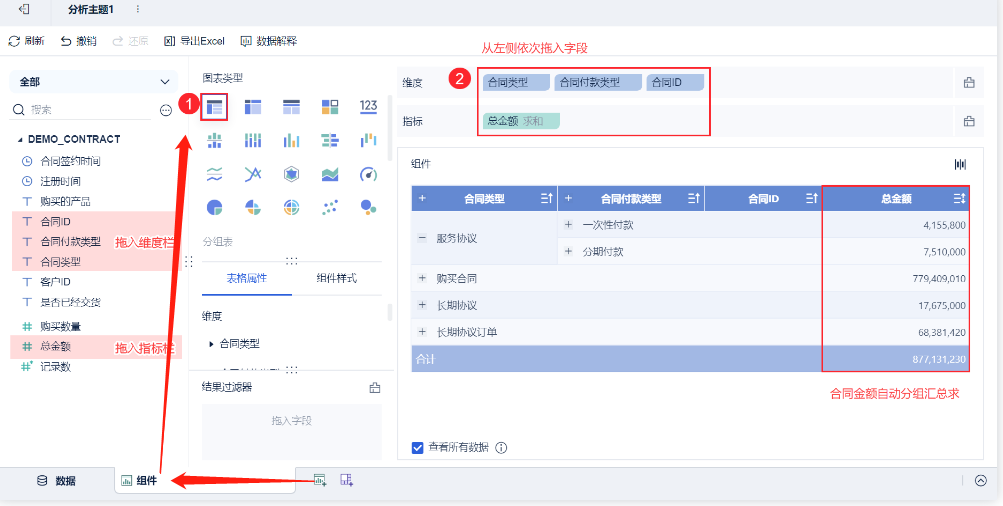
六:制作仪表板
右下角添加仪表板-仪表板页面左侧组件直接拖过去-直接稍微排版一下.

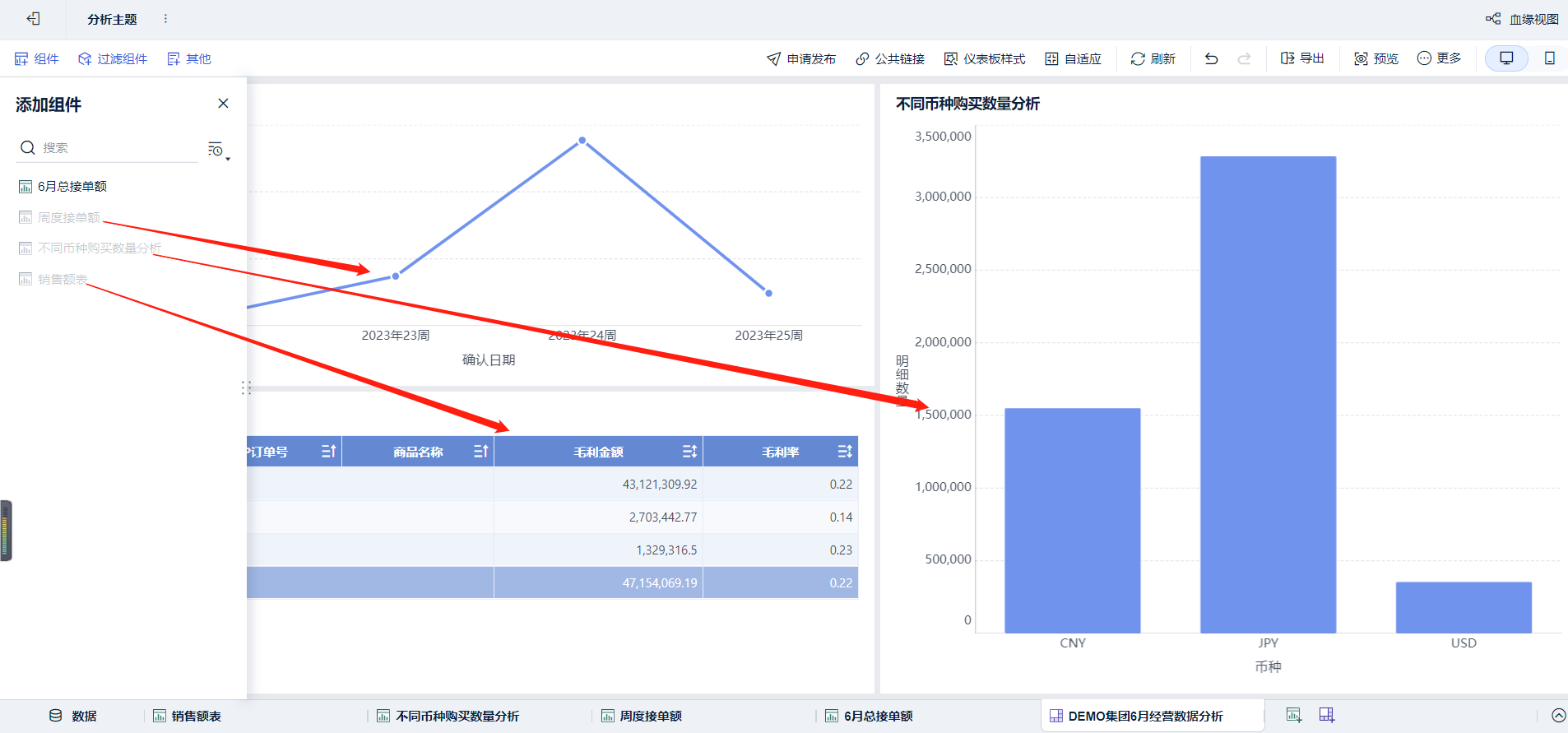
七:协作或者分享:
1.协作: 点击分析主题,可以邀请别人进行「协作」。例如,选择用户「demo」进行协作
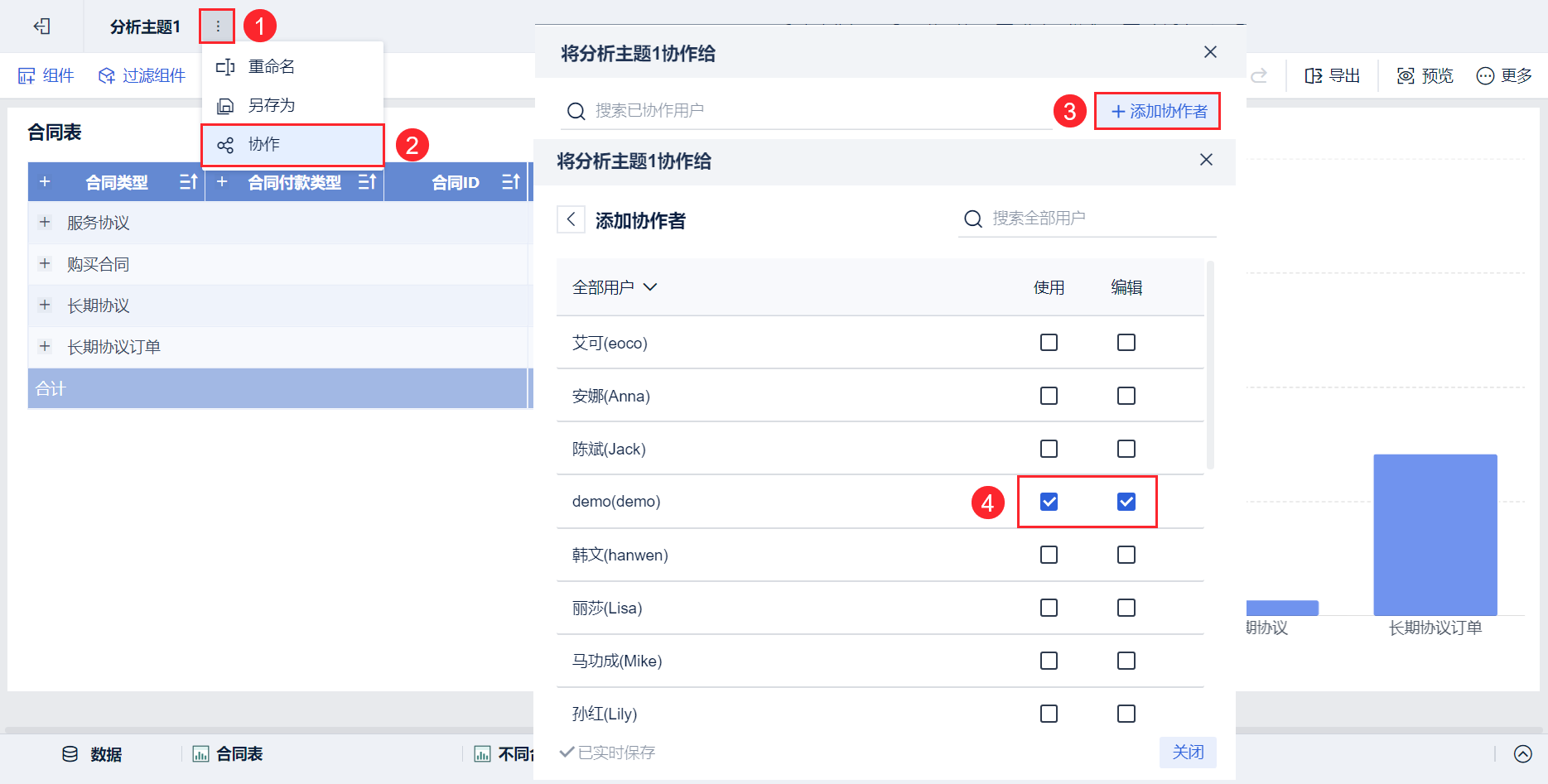
demo 用户在「我的分析」中「协作给我的」文件夹下即可找到「分析主题」查看并编辑
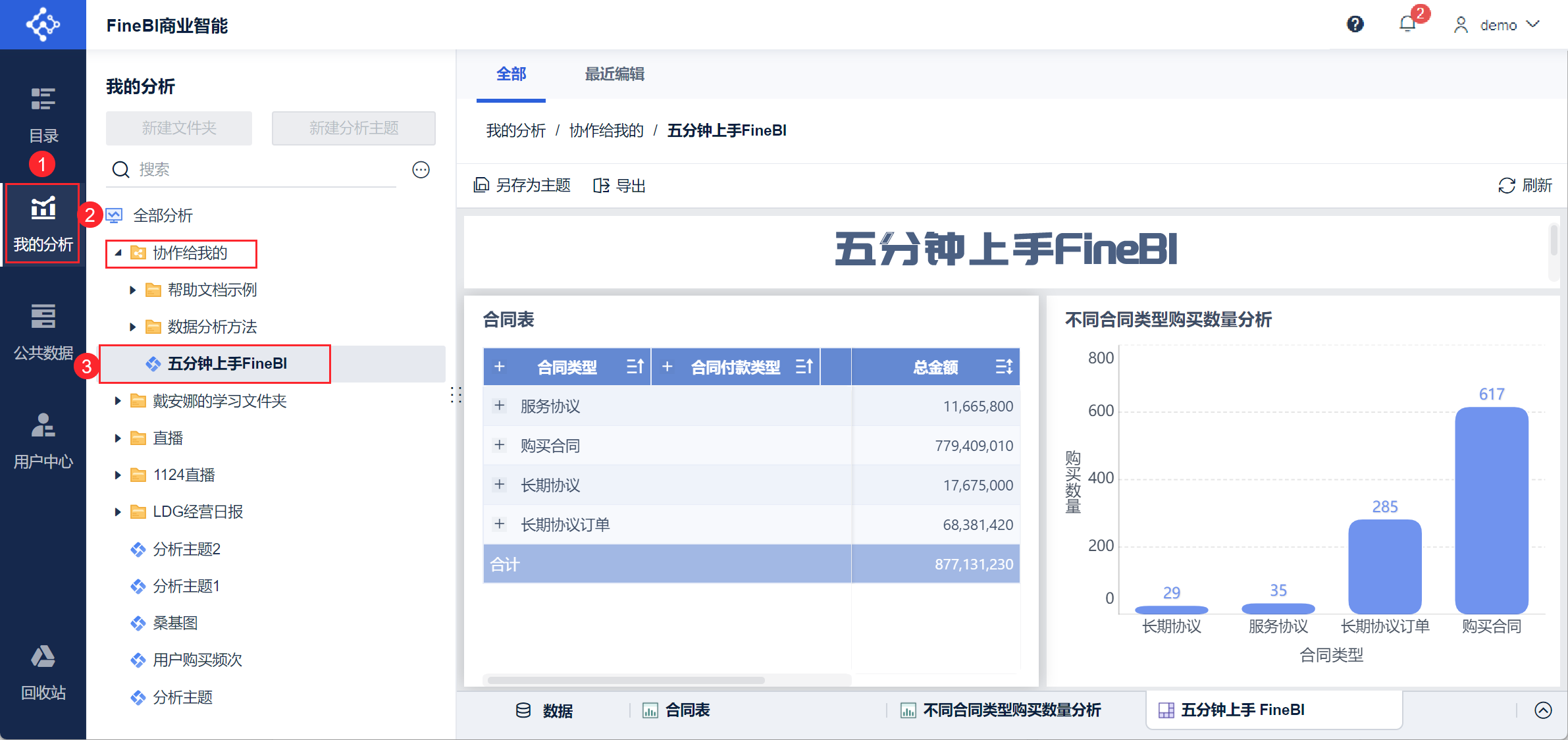
2.分享链接: http://localhost:37799/webroot/decision/link/Idh1
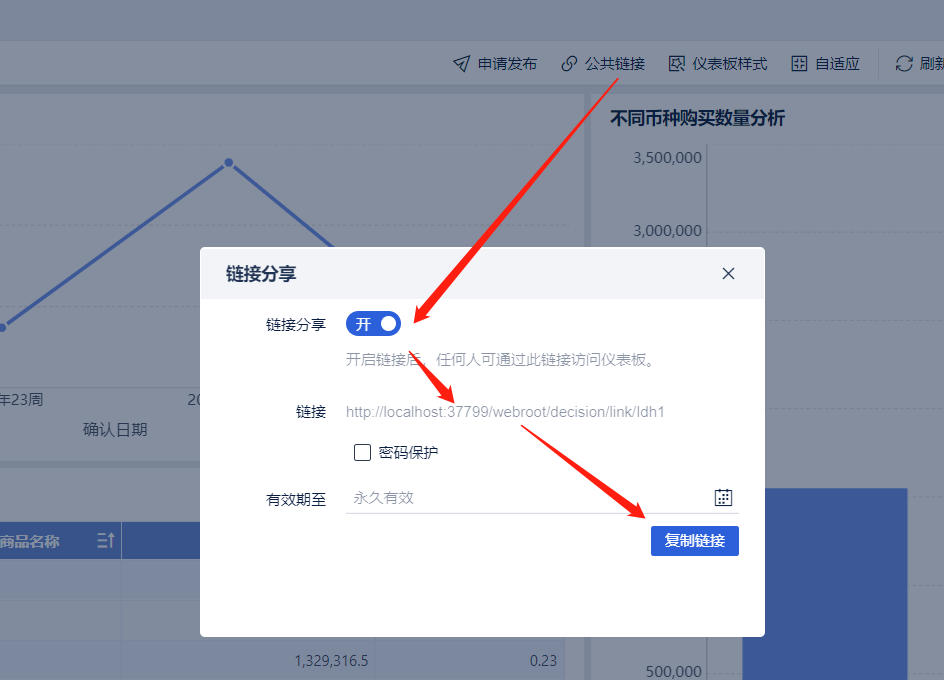
八:demo:页面可交互点击联动